Flutter驱动控制插件fluttium_driver的使用
Flutter驱动控制插件fluttium_driver的使用
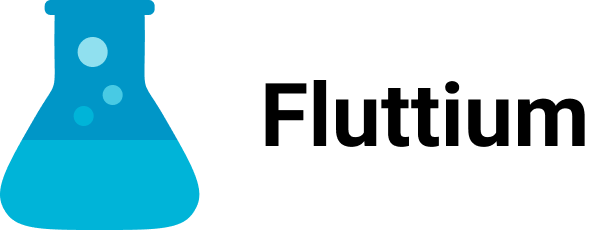
Fluttium用户流程测试背后的驱动程序。
使用示例
下面是一个完整的示例,演示如何使用fluttium_driver来执行用户流程测试。
示例代码
import 'dart:io';
import 'package:fluttium_driver/fluttium_driver.dart';
import 'package:fluttium_interfaces/fluttium_interfaces.dart';
import 'package:mason/mason.dart' hide GitPath;
Future<void> main() async {
// 初始化FluttiumDriver实例
final driver = FluttiumDriver(
logger: Logger(level: Level.verbose), // 设置日志级别为详细
configuration: const DriverConfiguration(
flavor: 'development', // 设置开发环境
target: 'lib/main_development.dart', // 设置目标文件
deviceId: 'chrome', // 设置设备ID为Chrome
),
actions: {
'expect_environment_text': const ActionLocation(
path: 'actions/expect_environment_text', // 设置动作路径
),
},
projectDirectory: Directory('../../example'), // 设置项目目录
userFlowFile: File('../../example/flows/progress_flow.yaml'), // 设置用户流程文件
);
// 订阅步骤更新
final stepsSubscription = driver.steps.listen(
(steps) {
// 清除终端
stdout.write('\x1B[2J\x1B[0;0H\n');
for (final step in steps) {
switch (step.status) {
case StepStatus.initial:
stdout.writeln(' ⚪️ ${step.description}'); // 初始状态
break;
case StepStatus.running:
stdout.writeln(' 🟡 ${step.description}'); // 运行中
break;
case StepStatus.done:
stdout.writeln(' 🟢 ${step.description}'); // 完成
break;
case StepStatus.failed:
stdout.writeln(
' 🔴 ${step.description} - reason: ${step.failReason}', // 失败
);
break;
}
}
},
onError: (Object err) {
if (err is FatalDriverException) {
stderr.writeln(' Fatal Driver Exception: ${err.reason}'); // 错误处理
return driver.quit(); // 退出驱动程序
}
},
);
// 监听中断信号
final processSubscription =
ProcessSignal.sigint.watch().listen((_) => driver.quit());
// 执行驱动程序
await driver.run();
await stepsSubscription.cancel(); // 取消订阅
await processSubscription.cancel(); // 取消订阅
}
代码解释
-
初始化FluttiumDriver实例:
final driver = FluttiumDriver( logger: Logger(level: Level.verbose), configuration: const DriverConfiguration( flavor: 'development', target: 'lib/main_development.dart', deviceId: 'chrome', ), actions: { 'expect_environment_text': const ActionLocation( path: 'actions/expect_environment_text', ), }, projectDirectory: Directory('../../example'), userFlowFile: File('../../example/flows/progress_flow.yaml'), );这里创建了一个
FluttiumDriver实例,并配置了日志级别、环境、目标文件、设备ID等参数。同时设置了动作路径和用户流程文件。 -
订阅步骤更新:
final stepsSubscription = driver.steps.listen( (steps) { stdout.write('\x1B[2J\x1B[0;0H\n'); for (final step in steps) { switch (step.status) { case StepStatus.initial: stdout.writeln(' ⚪️ ${step.description}'); break; case StepStatus.running: stdout.writeln(' 🟡 ${step.description}'); break; case StepStatus.done: stdout.writeln(' 🟢 ${step.description}'); break; case StepStatus.failed: stdout.writeln( ' 🔴 ${step.description} - reason: ${step.failReason}', ); break; } } }, onError: (Object err) { if (err is FatalDriverException) { stderr.writeln(' Fatal Driver Exception: ${err.reason}'); return driver.quit(); } }, );订阅
driver.steps事件,以便实时监听每个步骤的状态变化,并在终端输出相应的状态信息。同时处理错误情况,如果发生致命异常,则退出驱动程序。 -
监听中断信号:
final processSubscription = ProcessSignal.sigint.watch().listen((_) => driver.quit());监听系统中断信号(如Ctrl+C),当接收到信号时调用
driver.quit()方法退出驱动程序。 -
执行驱动程序:
await driver.run();执行驱动程序,开始运行用户流程测试。
-
取消订阅:
await stepsSubscription.cancel(); await processSubscription.cancel();
更多关于Flutter驱动控制插件fluttium_driver的使用的实战系列教程也可以访问 https://www.itying.com/category-92-b0.html
更多关于Flutter驱动控制插件fluttium_driver的使用的实战系列教程也可以访问 https://www.itying.com/category-92-b0.html
当然,下面是一个关于如何使用Flutter驱动控制插件 fluttium_driver 的示例代码案例。请注意,fluttium_driver 并非一个广泛认知的官方或主流Flutter插件,因此我假设它可能是一个自定义或特定项目中的插件。如果 fluttium_driver 确实存在但有不同的API,请参考其官方文档进行调整。
在这个假设的示例中,我们将展示如何使用 fluttium_driver 来控制Flutter应用的某些功能,例如模拟用户输入和读取UI状态。
1. 添加依赖
首先,确保在你的 pubspec.yaml 文件中添加了 fluttium_driver 依赖:
dependencies:
flutter:
sdk: flutter
fluttium_driver: ^x.y.z # 替换为实际版本号
然后运行 flutter pub get 来安装依赖。
2. 编写测试代码
接下来,我们编写一个集成测试文件,例如 test_driver/app_test.dart,来使用 fluttium_driver。
import 'package:flutter_driver/flutter_driver.dart';
import 'package:fluttium_driver/fluttium_driver.dart'; // 假设这是插件的导入路径
import 'package:test/test.dart';
void main() {
group('Fluttium Driver Example', () {
FlutterDriver driver;
// 设置测试前的初始化步骤
setUpAll(() async {
driver = await FlutterDriver.connectToDevice();
});
// 清理测试后的资源
tearDownAll(() async {
if (driver != null) {
driver.close();
}
});
test('find text and tap', () async {
// 使用fluttium_driver的特定功能,假设有一个方法叫做findAndTapText
await driver.useFluttiumDriver((FluttiumDriver fluttiumDriver) async {
await fluttiumDriver.findAndTapText('Tap me');
});
// 验证点击后的UI变化
final textFinder = await driver.findText('Tapped!');
expect(textFinder, isNotNull);
});
test('enter text and submit', () async {
await driver.useFluttiumDriver((FluttiumDriver fluttiumDriver) async {
await fluttiumDriver.enterTextInField('Enter text here', 'Hello, Fluttium!');
await fluttiumDriver.submitForm();
});
// 验证提交后的UI变化
final textFinder = await driver.findText('Hello, Fluttium!');
expect(textFinder, isNotNull);
});
});
}
3. 运行测试
确保你的Flutter应用正在运行,然后你可以使用以下命令来运行测试:
flutter drive --target=test_driver/app_test.dart
注意事项
-
插件API:由于
fluttium_driver并非一个广泛认知的插件,上述代码中的FluttiumDriver类及其方法(如findAndTapText和enterTextInField)是假设性的。你需要根据实际的插件API进行调整。 -
文档:请参考
fluttium_driver的官方文档或源代码来了解其具体的API和使用方法。 -
错误处理:在实际代码中,你应该添加适当的错误处理逻辑,例如捕获并处理异常。
希望这个示例能够帮助你理解如何使用 fluttium_driver 插件进行Flutter应用的驱动控制。如果 fluttium_driver 实际上是一个不同的插件或有特定的API,请参考其官方文档进行具体实现。












